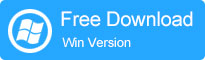
La presentación de un nuevo iPhone siempre está lleno de anticipación. Sin embargo, garantizar una transición perfecta de su dispositivo anterior. Esto es muy crucial antes de explorar su nuevo dispositivo. Esto significa hacer una copia de seguridad de todos sus datos para evitar cualquier pérdida durante el interruptor. En esta guía, lo guiaremos a través de estos pasos iniciales pero vitales, desde crear una copia de seguridad de su antiguo iPhone hasta configurar y navegar por su nuevo. Cubriremos todas las bases con respecto a qué hacer cuando obtenga un nuevo iPhone. Entonces, ¡comencemos este emocionante viaje de qué hacer al obtener un nuevo iPhone!
Parte 1. Haga una copia de seguridad de los datos en su teléfono anterior
1. Realice una copia de seguridad de iPhone antiguo con asistente para iOS
La copia de seguridad de su antiguo iPhone se volvió más fácil con el asistente de Mobilekin para iOS. Esta herramienta de gestión de datos todo en uno es el sustituto perfecto de iTunes. Le permite acceder y administrar sus datos de iPhone/iPad/iPod en Mac/PC sin Jailbreaking. Es una forma eficiente de hacer una copia de seguridad, editar y transferir los datos de su dispositivo iOS.
Las características clave del asistente de Mobilekin para iOS:
- Puede hacer una copia de seguridad de todos los datos de iPhone a PC con solo un clic. También puede elegir archivos especificados para hacer una copia de seguridad.
- Todos los datos están respaldados sin pérdida; Puede ver la copia de seguridad fácilmente en su PC.
- Admite la copia de seguridad de 14 tipos de archivos de iDevices. Incluyen fotos, contactos, ebook, música, foto, video, notas, mensajes de texto, marcadores de Safari, tono de llamada, memo de voz, lista de reproducción y más.
- Es compatible con iPhone 14/13/12/11 Pro Max, iPhone 11, 11 Pro Max, 11 Pro, iPhone XS Max, XS, X, XR, 9 (más), iPhone 7/7s (más), 8 (más), 6s/6 y más.
- Transfiere sin esfuerzo y recuperar/restaurar datos entre iDevices. También puede eliminar, importar archivos de iTunes y eliminar los archivos. Disfrute de la sincronización perfecta y la gestión de datos eficientes con facilidad.
![]()
Cómo usar el Asistente para iOS para hacer una copia de seguridad de los viejos datos del iPhone:
Paso 1. Descargue el software
Una vez descargado e instalado el Asistente de Mobilekin para iOS, inicie el programa, y verá la interfaz principal.
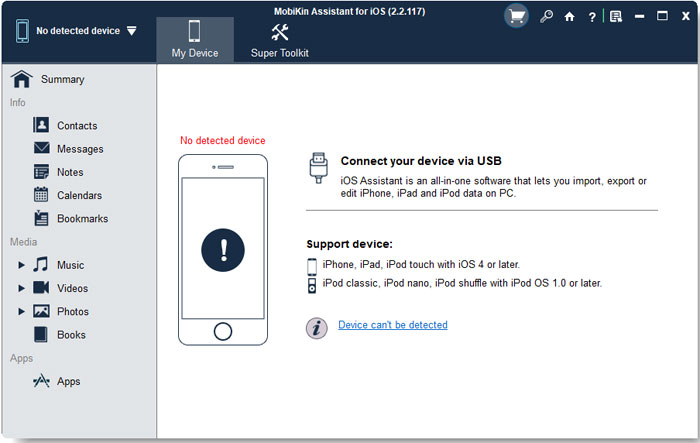
Paso 2. Conecte su iDevice a la computadora
Use un cable USB para conectar su iDevice a la computadora. Espere a que el software lo reconozca, luego puede ver la interfaz principal como a continuación.

Paso 3. Seleccione los archivos que desea hacer una copia de seguridad
Aparecerá una lista de tipos de archivos en la pantalla izquierda. La lista incluirá notas, marcadores, mensajes, videos, contactos, calendarios, música, libros, fotos y aplicaciones. Seleccione las categorías que desea hacer una copia de seguridad verificando los cuadros al lado del archivo.
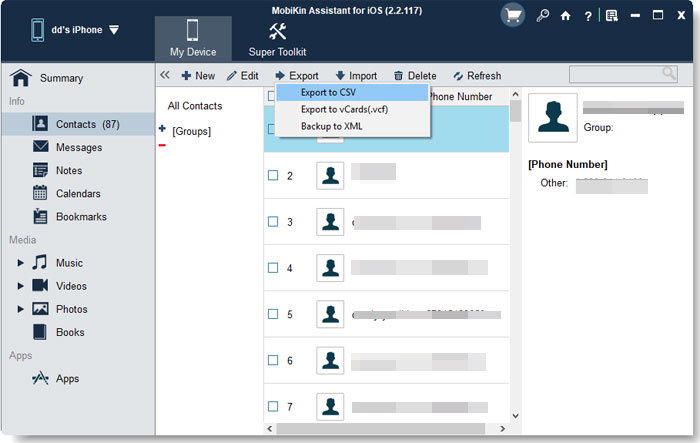
Paso 4. Complete la transferencia
Localice la barra superior del programa. Tiene diferentes opciones como actualizar, eliminar, importar, exportar, editar y más. Haga clic en «Exportar» para iniciar el proceso de transferencia.
2. Realice una copia de seguridad de iPhone antiguo a iCloud
iCloud es una excelente manera de hacer una copia de seguridad de sus viejos datos de iPhone. Esto funciona principalmente cuando no quieres usar iTunes porque sientes que es complicado. Es la forma más conveniente de mover su contenido de un iPhone a otro. Pero, ¿cómo se realiza exactamente una copia de seguridad de sus datos en iCloud? Aquí están los pasos:
- Conecte el iPhone a una red Wi-Fi fuerte y confiable.
- Vaya a: Configuración -> Su cuenta de iCloud -> iCloud
- Encienda la opción de copia de seguridad de iCloud.
- Toque «Realice la copia de seguridad ahora» para comenzar el proceso de copia de seguridad.
- Asegúrese de mantener su iPhone conectado hasta que termine el proceso.
- Ahora revise la fecha y la hora de su copia de seguridad. Esto ayudará a verificar si la copia de seguridad se ha completado con éxito.

3. Haga una copia de seguridad de un viejo teléfono Android con Android Copia
Mobilekin Backup Manager para Android, también llamado Android Backup & Restore, es una herramienta integral diseñada para hacer una copia de seguridad y restaurar datos en dispositivos Android. Cuenta con diferentes características que hacen que el respaldo y la restauración de datos sean flexibles y directos.
Características clave de la copia de seguridad y restauración de Mobilekin Android:
- Realice una copia de seguridad completa de todos los datos en un dispositivo Android a su computadora personal.
- Recupera sin esfuerzo los datos perdidos en su dispositivo Android de una fuente de copia de seguridad.
- Admite todo tipo de archivos. Incluyen mensajes, contactos, fotos, videos, registros de llamadas, música, aplicaciones, etc.
- Ofrece dos opciones de conectividad: Wi-Fi y USB. Los usuarios pueden elegir entre conexiones inalámbricas o con cableas en función de sus preferencias y necesidades.
- 100% seguro, fácil de usar y accesible en modo de solo lectura.


Cómo usar Android Backup & Restore para hacer una copia de seguridad de un viejo teléfono Android:
Paso 1. Descargue el software de su computadora. Instalarlo y iniciarlo. Use el USB para conectar su teléfono. Gire la depuración USB en su dispositivo móvil.
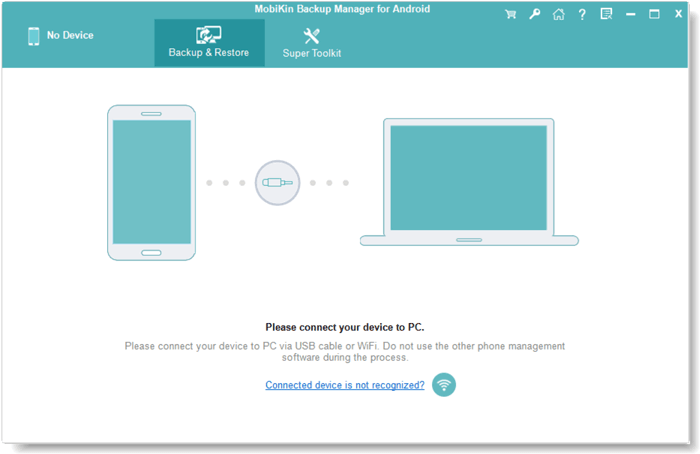
Paso 2. La interfaz mostrará dos opciones: copia de seguridad y restauración. Seleccione Copia de seguridad. Se mostrarán todos los archivos que se pueden hacer una copia de seguridad. Haga clic en la categoría que necesita hacer una copia de seguridad. Haga clic en «Explorar» para elegir el destino de su archivo en la parte inferior.
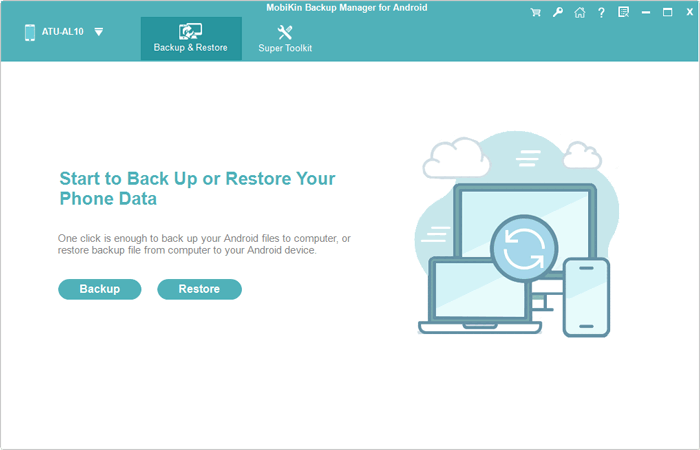
Paso 3. Inicie el proceso haciendo clic en el botón «Soporte».
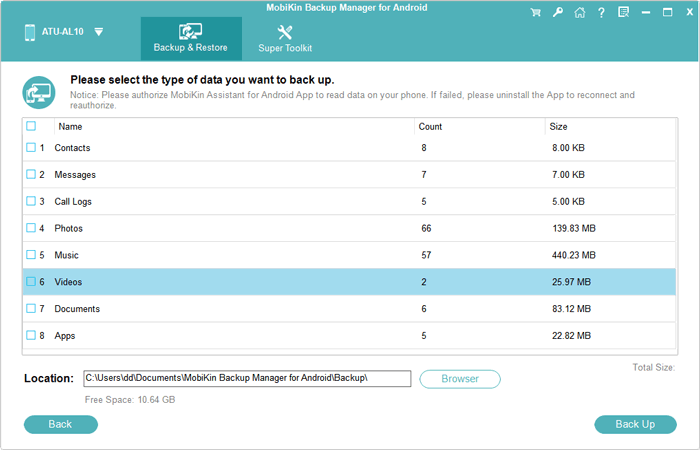
¡Con solo unos pocos clics, puede hacer una copia de seguridad y almacenar datos valiosos de su antiguo teléfono Android con la copia de seguridad y restaurar Mobilekin Android!
4. Realice una copia de seguridad del teléfono Android viejo a Google Drive
Google es la mejor manera de hacer una copia de seguridad de su antiguo teléfono Android. La aplicación Google Drive le permite cargar y hacer una copia de seguridad de sus contactos, aplicaciones, calendario, fotos e historial de llamadas. Es útil cuando desea cambiar de Android a iPhone y desea ejecutar el proceso de copia de seguridad. (¿Google Drive no funciona en Android?)
Aquí está cómo usar Google Drive para hacer una copia de seguridad de Android Teléfono:
- Abra la aplicación Google Drive.
- Toque el menú en la parte superior izquierda y seleccione Configuración.
- Seleccione Copia de seguridad.
- Encienda el interruptor para hacer una copia de seguridad de sus datos y seleccione qué elementos hacer una copia de seguridad.
- Toque nuevamente para comenzar a hacer una copia de seguridad de sus datos a la nube.
- El proceso de respaldo comenzará. Recibirá una notificación una vez que esté completa.
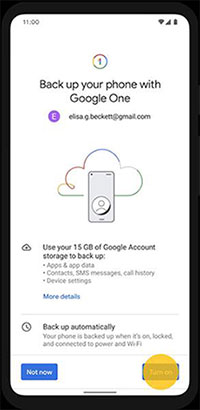
Haga clic para ver:
Parte 2. Actualice su teléfono anterior al último sistema operativo
1. Cómo actualizar iPhone a los últimos iOS
¡Actualizar su iPhone a la última iOS es fácil! Simplemente conecte el iPhone al Wi-Fi.
- Abra la configuración desde la pantalla de inicio.
- Seleccione General y luego toque la actualización de software.
- Toque Descargar e instalar para actualizar su dispositivo a la última versión.
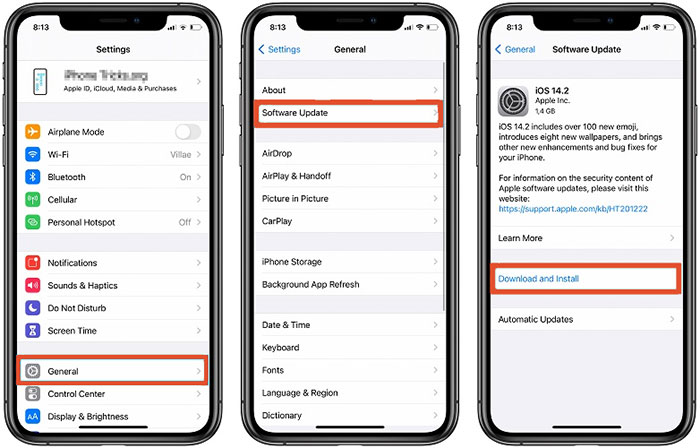
2. Cómo actualizar Android al último sistema operativo
Actualizar su dispositivo Android al último sistema operativo es simple, como iPhones. Sigue estos pasos:
- Abra la aplicación Configuración. Luego desplácese hacia abajo para seleccionar sobre el teléfono.
- Toque la actualización del sistema y luego verifique las actualizaciones. Su dispositivo comenzará a descargar automáticamente la actualización si hay uno disponible.
- Se instalará automáticamente una vez que se complete la descarga.
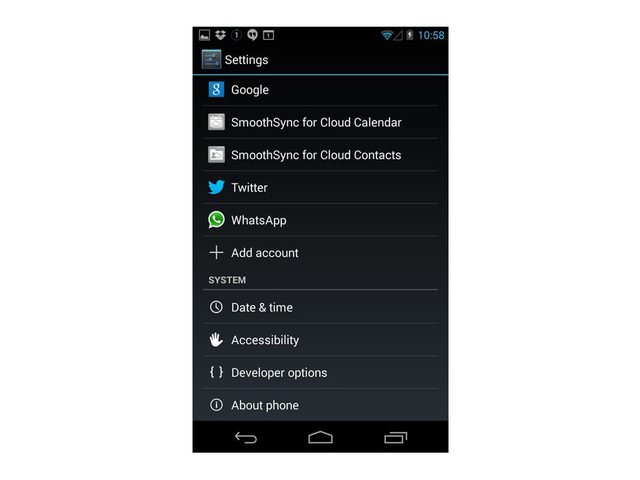
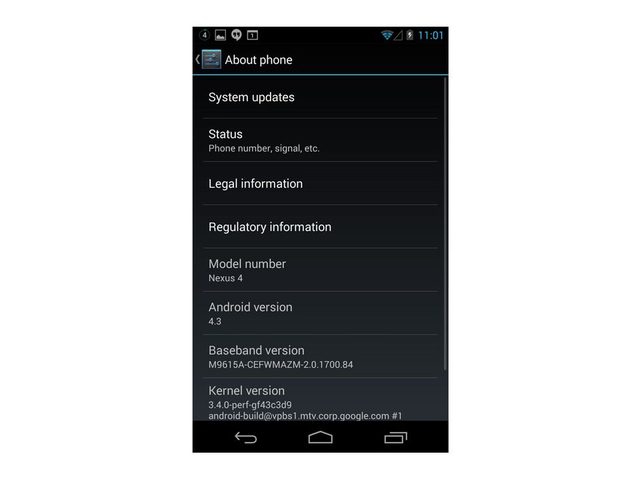
Compruebe si necesita:
Parte 3. Transfiera los datos del teléfono antiguo al nuevo iPhone
Mobilekin Transfer for Mobile es un programa de transferencia de teléfono altamente calificado para usuarios de iOS y Android. Con esta herramienta, puede mover fácilmente el contenido entre dos teléfonos móviles, como iPhone a iPhone, Android a iPhone, iPhone a Android y Android a Android. Puede transferir archivos como contactos, mensajes de texto, registros de llamadas, fotos, videos, música, notas y libros. Es totalmente compatible con el último iOS 15/16 y está disponible en versiones de Windows y Mac.
![]()
![]()
Cómo usar la transferencia de Mobilekin para dispositivos móviles para transferir datos del viejo iPhone o el teléfono Android al nuevo iPhone:
Paso 1: Descargue e instale el software en su computadora. Aparecerá una interfaz, lo que indica que conecte dos teléfonos.
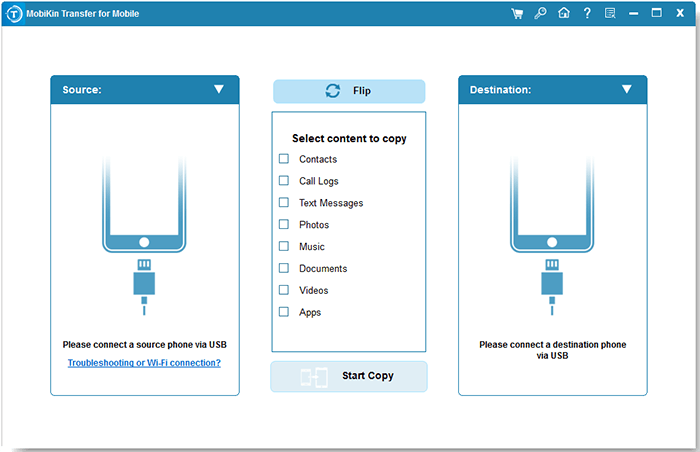
Paso 2: Conecte los dos teléfonos con el cable. El viejo debe conectarse a la izquierda y al nuevo a la derecha. Obtendrá una ventana emergente para preguntar si desea confiar en esta computadora. Haga clic en confianza en ambos dispositivos. Es posible que tenga que desbloquear sus dispositivos.
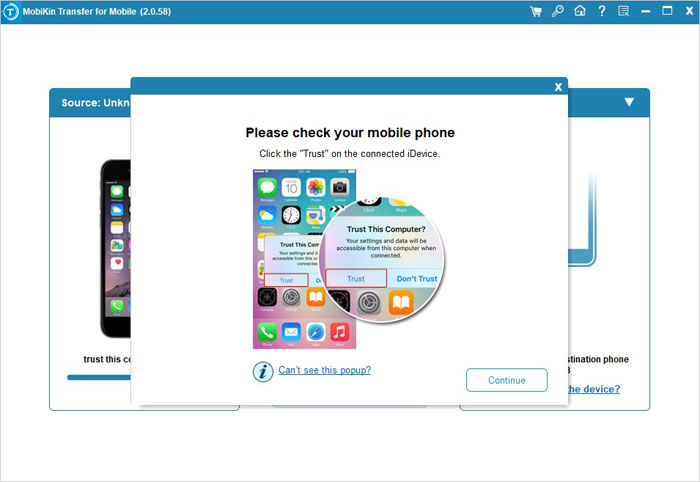
Paso 3: Los archivos transferibles se mostrarán cuando el programa detecte los dos dispositivos con éxito. Si su nuevo iPhone no está en el lado correcto, «voltee».
Learn more: ¿Dónde puedo vender mi iPhone en persona y obtener dinero rápido?
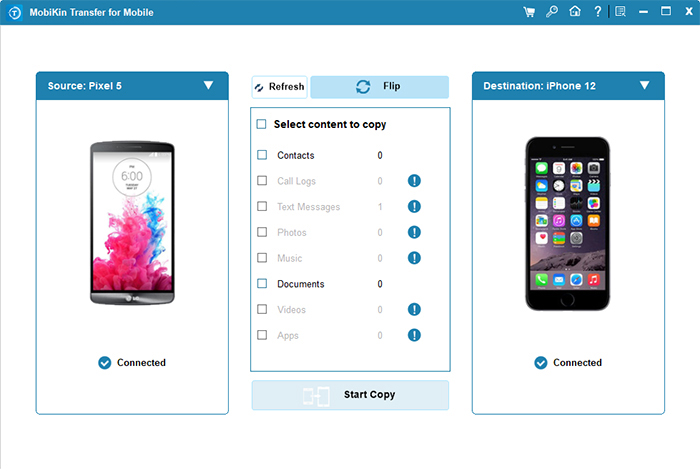
Paso 4: Seleccione los datos que desea transferir verificando los cuadros. Haga clic en el botón «Iniciar copia». Los artículos se transferirán desde el teléfono antiguo al nuevo iPhone en unos minutos.
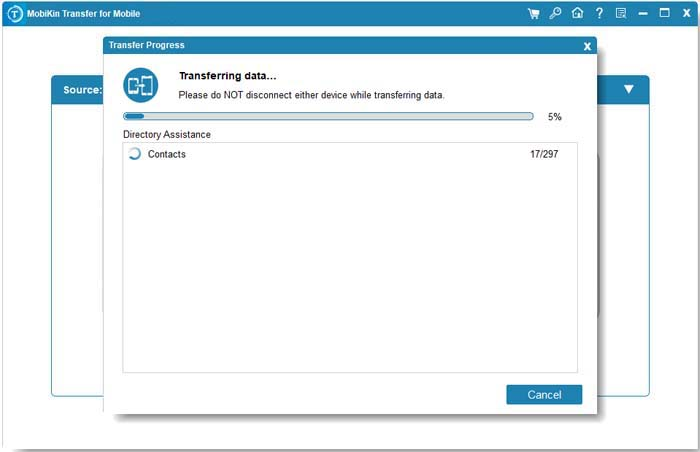
Parte 4. Más cosas que hacer al obtener un nuevo iPhone
A continuación se muestra qué hacer con un nuevo iPhone y hacer que se ajuste a su vida diaria:
- Conecte su nuevo iPhone a Wi-Fi y personalice con configuraciones, aplicaciones, música, etc.
- Configure su cuenta de ID de Apple e iCloud si es necesario.
- Desactivar la actualización de la aplicación de fondo para ahorrar batería.
- Familiarícese con las diferentes características de iOS 16, como widgets, biblioteca de aplicaciones, imagen en modo de imagen, etc.
- Comprar un estuche de protección y un protector de pantalla para proteger su teléfono de daños potenciales.
Resumir
En resumen, cuando obtenga un nuevo iPhone, haga una copia de seguridad de su dispositivo anterior para preservar sus datos. Transfiera su tarjeta SIM o comuníquese con su operador si es necesario. Restaurar la copia de seguridad de su antiguo iPhone, luego inicie sesión en sus cuentas. Iniciar sesión en todas sus cuentas en el nuevo dispositivo es crucial. Una vez que todo se transfiera, borre todo el contenido y la configuración en su iPhone antiguo antes de vender o regalarlo. Esto garantiza una transición suave mientras protege su información personal.
